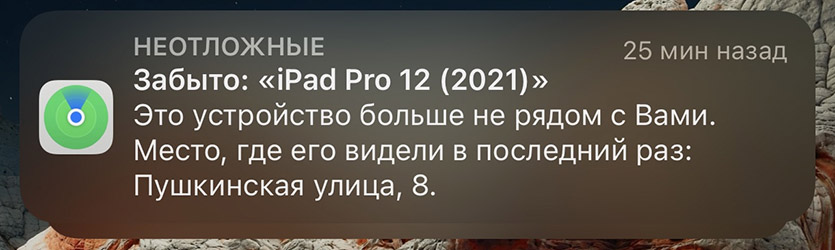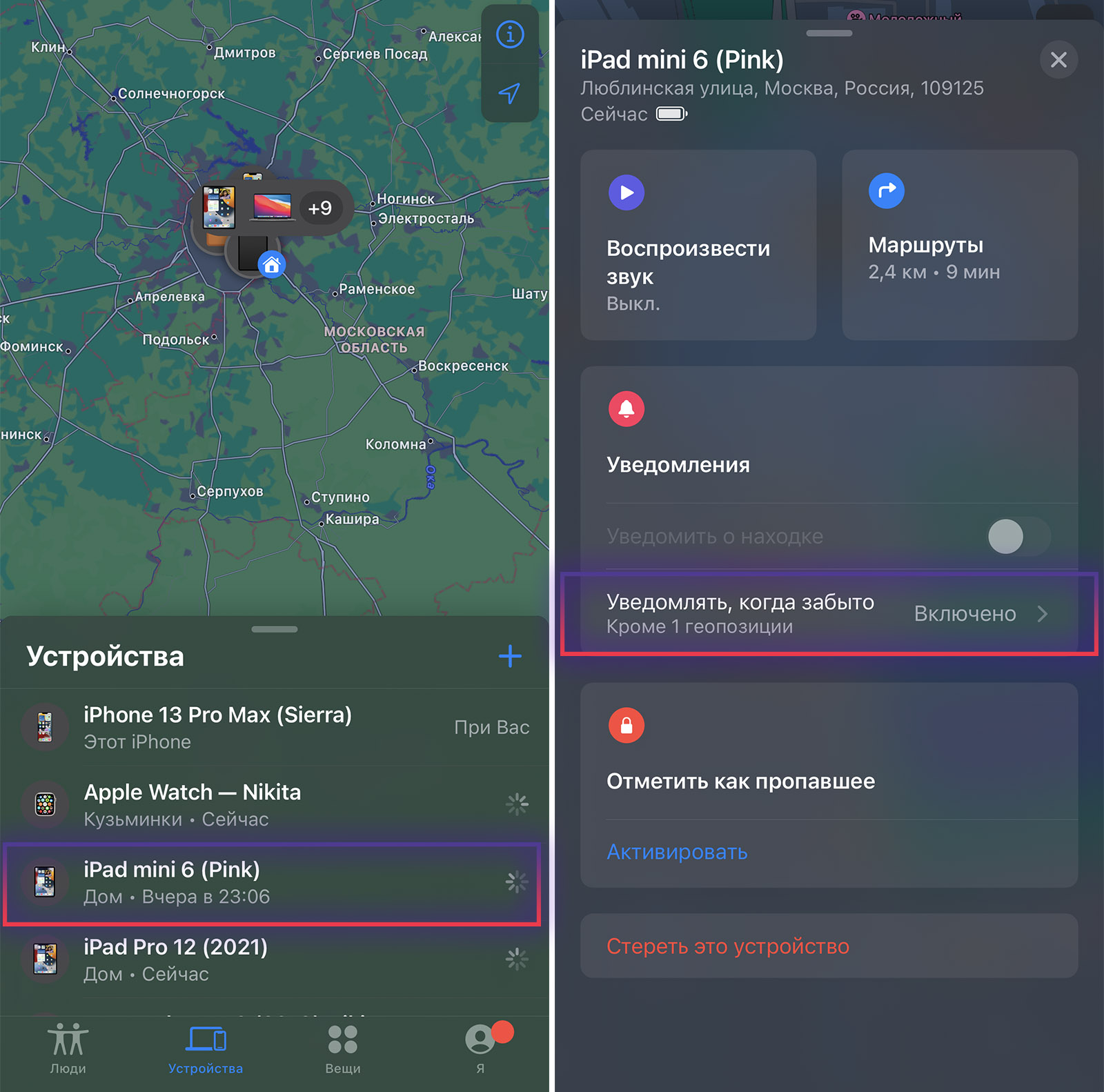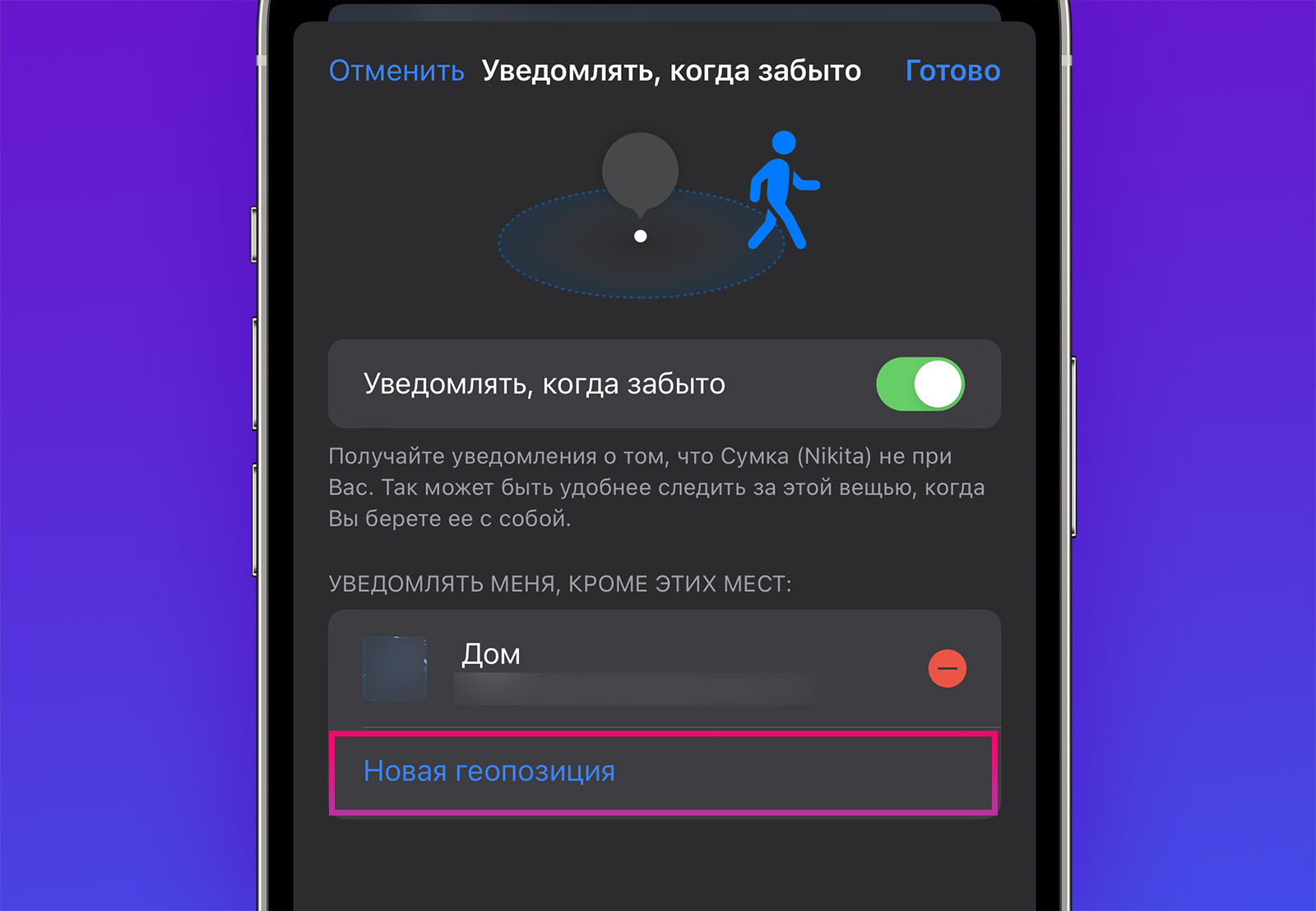В iOS 15, iPadOS 15 и watchOS 8 появились уведомления о том, что вы забыли какое-нибудь устройство, AirTag или аксессуар с поддержкой Локатора в неизвестной локации. За это отвечает функция «Уведомлять когда забыто» в приложении Локатор.
С новой функцией вы точно не забудете и не потеряете своё дорогое устройство. Ниже мы расскажем, как её настроить и использовать на iPhone, iPad и Apple Watch. Также расскажем, как отключить функцию для определённых локаций.
Требования для функции
Первым делом вам нужно обновить свой iPhone, iPad или Apple Watch до iOS 15, iPadOS 15 или watchOS 8.
После этого убедитесь, что на всех ваших устройствах один и тот же Apple ID, а также включена функция «Найти iPhone/iPad». Когда вы включите функцию на iPhone, она автоматически включится и для Apple Watch. Сделать это можно через Настройки > ваш Apple ID > iCloud > Найти iPhone.
У вас есть и другие аксессуары? О том, как добавить их в приложение Локатор, читайте здесь.
Как настроить функцию «Уведомлять когда забыто»
Функцию можно включить на iPhone, iPad или Apple Watch.
- Откройте приложение Локатор.
- Внизу выберите вкладку Устройства, чтобы просмотреть свои устройства Apple. На вкладке Предметы отображаются маячки AirTag и сторонние аксессуары.
- Выберите какое-нибудь устройство или аксессуар.
- Выберите Уведомлять когда забыто и включите функцию.
Вы включили уведомления только для этого устройства. Теперь повторите процесс и для остальных.
Теперь, если вы забудете своё устройство в неизвестной локации, то получите об этом уведомление. Если вы забудете свой iPhone, уведомление появится на Apple Watch. Если вы забудете iPad или вещь с трекером AirTag, уведомление появится на iPhone или Apple Watch.
Коснувшись уведомления, вы увидите место на карте, в котором находится устройство. Можно посмотреть указания пути прямо в приложении Локатор.
Как добавить места-исключения
Не очень удобно, если вы намеренно оставили какое-нибудь устройство или аксессуар дома, и вам приходит об этом уведомление. В таком случае можете добавить адрес дома в исключения.
Когда вы получите уведомление, коснитесь его и нажмите Продолжить, чтобы открыть Локатор. Здесь нажмите Не уведомлять.
Есть и другой вариант:
- Откройте приложение Локатор и выберите внизу Устройства или Предметы.
- Выберите какое-нибудь устройство.
- Выберите Уведомлять когда забыто.
- Здесь вы можете добавить места-исключения. К примеру, ваш дом.
Теперь вы не будете получать уведомления о том, что забыли что-то дома. В любой момент можно вернуться в настройки и удалить места-исключения. Здесь же можно выбрать радиус локации.
Как отключить уведомления
Если вдруг вам надоели уведомления о забытых устройствах, вы можете полностью их отключить.
Зайдите в Локатор > Устройства или Предметы > название устройства > Уведомлять когда забыто > отключите функцию. Повторите эти шаги и для других своих устройств и аксессуаров.
Если вы вдруг потеряете своё устройство, то через Локатор всё равно сможете отследить его последнее местоположение.
iOS 15 Локатор
Я не из тех, кто может легко забыть личные вещи. Но, увы, это случается с каждым.
Ключи в раздевалке спортзала, ноутбук на работе, планшет в другом рюкзаке и так далее. У каждого найдется минимум одна история, как вы расстались с вещами по своей неосторожности. Иногда – навсегда.
Благодаря этой фиче Локатора в iOS 15, я при всём желании теперь не могу забыть ни один гаджет Apple на работе. А брелки AirTag стали намного полезнее прежнего.
Уведомления об оставленном устройстве: как они работают
Пример Уведомления об оставленном устройстве.
Уведомления об оставленном устройстве — это встроенная в iOS 15 система слежения за вашими забытыми гаджетами и аксессуарами Apple.
Она работает следующим образом. Допустим, вы вышли из квартиры/машины/офиса/кафе и оставили там кошелек с AirTag. Или iPad. Или второй iPhone. Как только вы отойдете от него на более чем 10 метров, вам поступит уведомление о забытом устройстве на все личные iPhone, iPad и Apple Watch.
В уведомлении прописаны название устройства и его последний известный адрес по Картам Apple. Если нажать на него, вы попадёте в карту внутри приложения Локатор, где отобразится последняя известная или актуальная геопозиция забытой вещи.
Это не просто банально удобно — во многих ситуациях это может сэкономить много нервов, времени и, иногда, денег.
Уведомления приходят более-менее оперативно, не докучают и позволяют переложить часть ответственности (но не всю, естественно) за свою технику на плечи экосистемы Локатора.
Как включить Уведомления об оставленном устройстве
Как включить Уведомления в Локаторе, коротко.
Эти уведомления включаются в iOS во встроенном приложении Локатор. Они активируются вручную для каждого вашего устройства и по умолчанию выключены. Советую включить.
Выберите вкладку Устройства, нажмите на любой девайс Apple из списка, затем смахните его открывшуюся вкладку вверх.
Вам нужен раздел Уведомления, а в нём — подменю Уведомлять, когда забыто. Войдите в него и в открывшемся включите единственный «рубильник». Всё.
Теперь вы будете получать уведомление, когда этот девайс или аксессуар отдалится от вас дальше, чем на 10 метров.
Эта функция — одна из лучших, что запустила Apple
Уведомления о забытом устройстве отправляются благодаря существенному улучшению в 2021 году самого сервиса Локатора — как на стороне возможностей серверов Apple, так и через обновления ПО на гаджетах компании.
Вместе с контролем геопозиции выключенных устройств (новая функция iOS 15) и релизом AirTag (позволяющим включить потенциально любой предмет в экосистему Локатора) знать местоположение всех ваших гаджетов и важных вещей ещё никогда не было так просто.
Я пользуюсь iOS 15 с самой первой бета-версии, вышедшей летом, и благодаря Уведомлениям о забытом устройстве с тех пор ни разу не забыл и не оставил с последствиями ни одну вещь. Даже AirTag стал полезнее, ведь он тоже поддерживает отправку уведомлений.
Поэтому советую как можно раньше включить эту функцию для всех ваших гаджетов Apple. Мало ли что произойдёт однажды.
P.S. Как разрешить оставлять устройства дома
Допустим, вас устраивает, что ваш iPad или iMac всегда остаются дома. Или на работе. Или вообще в какой-то определённой геопозиции.
В таком случае настройте эту геопозицию как безопасную.
Откройте Локатор, зайдите во вкладку Устройства и выберите то, которое вам не страшно оставлять в доверенной геопозиции. Пролистайте его вкладку вниз, перейдите в меню Уведомлять, когда забыто и нажмите на пункт Новая геопозиция.
Отметьте желаемую точку на Картах Apple, выберите внизу максимально разрешённый радиус из трёх опций и тапните на Готово в правом верхнем углу.
Теперь, когда ваше устройство или предмет с AirTag останутся внутри этого радиуса, Локатор не будет считать их забытыми и не пришлёт соответствующее уведомление.

🤓 Хочешь больше? Подпишись на наш Telegram.

iPhones.ru
Я не из тех, кто может легко забыть личные вещи. Но, увы, это случается с каждым. Ключи в раздевалке спортзала, ноутбук на работе, планшет в другом рюкзаке и так далее. У каждого найдется минимум одна история, как вы расстались с вещами по своей неосторожности. Иногда – навсегда. Благодаря этой фиче Локатора в iOS 15, я…
- iOS,
- iOS 15,
- инструкции,
- Локатор
Никита Горяинов
@ngoryainov
Главный редактор iPhones.ru. Спасибо, что читаете нас. Есть вопрос, предложение или что-то интересное? Пишите на [email protected]
Эта проблема может случиться с каждым, даже с тем, кто себя забывчивым не считает. Периодически мы оставляем свои личные вещи там, где им быть не положено, а спохватываемся слишком поздно. Так теряются ключи, телефоны, кошельки, планшеты и сумки с ноутбуками. Вероятно, в момент утери человек просто концентрируется на чем-то другом. И таких историй – уйма, если они не происходили с нами, то уж с нашими знакомыми точно случались.
♥ ПО ТЕМЕ: Как показать свой экран iPhone в реальном времени во время звонка.
Но техника и алгоритмы Apple помогают людям и с этой бедой. Так, приложение «Локатор» позволяет определить местоположение техники Apple. А брелоки AirTag стали еще более полезными в реализации такого сценария – можно определить местонахождение практически любой утерянной вещи.
♥ ПО ТЕМЕ: Как распознавать текст с фото в iPhone без установки сторонних приложений.
Как работают уведомления о забытом устройстве?
Начиная с iOS 15 Apple внедрила систему слежения за забытыми гаджетами или аксессуарами Apple. Она так и называется – Уведомления об оставленном устройстве.
Работает все очень просто. Если вы уйдете с места вашего прежнего пребывания (это может быть кафе, кино, квартира, офис), то вполне можете оставить там ваш кошелек с AirTag, или iPhone, iPad. Но стоит вам удалиться от своего предмета (обычно срабатывает на расстоянии примерно от 50 до 200 метров), как на все ваши личные устройства Apple (Apple Watch, iPhone, iPad) придет уведомления о забытом неподалеку устройстве.
Само уведомление выглядит довольно информативным, в нем будет указано название забытого устройства, а также указание последнего его известного места пребывания на картах Apple.
Стоит только нажать на это окошко, как перед вами откроется карта внутри приложения «Локатор». На ней можно будет увидеть или актуальную геопозицию забытой вещи, или последнюю известную.
Это очень удобно, ведь обычно утеря – ситуация, с которой остается лишь мириться. Но сервис Apple дает возможность исправить положение дел, пока они не стали необратимыми. В результате можно будет вернуть уверенность, покой, сэкономить время и средства. Сами уведомления поступают достаточно оперативно, что позволяет сделать экосистему «Локатора» пусть частично, но ответственной за сохранность вашей техники.
♥ ПО ТЕМЕ: Как размыть фон во время видеозвонков на iPhone (WhatsApp, FaceTime, Instagram, Telegram и т.д.).
Как активировать Уведомления об оставленном устройстве?
Сами уведомления можно активировать в iOS, для этого понадобится запустить приложение «Локатор». Обратите внимание, что в данном случае автоматически ничего не происходит, для каждого вашего устройства настройку надо применить вручную. Конечно же, ее стоит включить для вашего спокойствия!
В «Локаторе» обратите внимание на вкладку «Устройства». Нажмите на любой элемент из списка, а затем открывшуюся вкладку смахните свайпом вверх. Теперь найдите раздел «Уведомления». В нем вам понадобится нижнее меню «Уведомлять, когда забыто». Сюда надо зайти и установить переключатель «Уведомлять, когда забыто» в положение Включено. Вот и вся настройка.
С этого момента вы начнете получать уведомления, если выбранное устройство или аксессуар будут отдаляться от вас.
♥ ПО ТЕМЕ: Как бесплатно удалять объекты с фото онлайн.
Очень полезная и удобная функция Apple
Появление уведомлений о забытом устройстве стало возможным, благодаря серьезному обновлению сервиса «Локатор», что случилось в 2021 году. При этом как расширились возможности серверов Apple, так и клиентское программное обеспечение было изменено с помощью обновлений системы.
К тому же в iOS 15 появилась новая функция контроля геопозиции выключенных устройств, а с помощью AirTag можно сделать частью общей экосистемы Apple практически любой предмет. Все это позволяет легко узнать местоположение всех ваших устройств и ценных вещей.
Первые пользователи iOS 15 еще с момента бета-релиза уже оценили эту систему уведомлений. Она действительно помогает не забывать вещи. Да и AirTag стал куда более полезным, ведь теперь метки участвуют в рассылке сообщений. Так что стоит знать об этой важной функции Apple и активировать ее. Кто знает, возможно, однажды она вам реально поможет.
♥ ПО ТЕМЕ: Расширения для Safari на iPhone: для чего нужны, как установить?
Как разрешить оставлять устройства дома?
Вполне вероятно, что у вас остался все же один резонный вопрос – а что делать, если мы специально уставляем наши устройства дома, на работе или в какой-то выбранной геоточке? Неужели уведомления так и будут поступать? Нет, надо просто пометить это место, как безопасное.
Для этого откройте «Локатор» и снова зайдите во вкладку «Устройства». Тут выберите тот свой гаджет, который планируется оставлять в доверенном месте. Пролистайте вкладку вниз и найдите меню «Уведомлять, когда забыто». Тут вам понадобится нажать на меню «Новая геопозиция» в разделе «Уведомлять меня, кроме этих мест».
Теперь на картах Apple отметьте нужную точку, а также максимально разрешенный для нее радиус. Тут вам дадут на выбор три опции. Остается лишь нажать на «Готово» в правом верхнем углу.
И теперь, когда ваш гаджет или предмет с AirTag будут оставаться на удалении от вашего основного устройства, но внутри этого радиуса, приложение «Локатор» не будет воспринимать их забытыми и не станет присылать ненужное в данном случае уведомление.
Смотрите также:
- «Калькулятор» на iPhone: скрытые возможности стандартного iOS-приложения.
- Как уменьшить расход мобильного интернет-трафика на iPhone. 15 советов.
- Как вывести фото или видео с iPhone или iPad на телевизор – 4 способа.
Приветствую! У мобильных устройств Apple есть отличная функция, которая уже помогла (и продолжает помогать) многим пользователям находить свои забытые (украденные) айфоны или айпады. Многие о ней слышали — это «найти iPhone». Но, существует и важная составляющая данной опции — режим пропажи. Вот о нем слышали уже не так много людей. Почему? Все дело в том, что обычно его начинают использовать тогда, когда устройство уже было потеряно или украдено.
Искренне надеюсь, что на эту страницу вас привела не подобная беда (потеря или кража), а всего лишь праздное любопытство. Постараюсь полностью его удовлетворить и рассказать о режиме пропажи в iPhone максимально подробно, поехали!
Содержание:
- Что такое режим пропажи в iOS?
- Как он работает?
- Как включить режим пропажи?
- Что делать если Lost Mode отключается самостоятельно?
- Как отключить режим утери?
- Как узнать включен режим пропажи или нет?
Что такое режим пропажи в iPhone?
Как я уже говорил, это одна из составляющих функции «найти iPhone». Соответственно, использовать одно без другого не получиться. Данный режим позволяет проделать на расстоянии с Вашим устройством две манипуляции:
- Если на iPhone или iPad не стоял пароль на блокировке экрана, установить его.
- Вывести на экран любое сообщение.
Стандартная запись, которая отображается при включении режима пропажи: «Этот iPhone был утерян. Пожалуйста, позвоните мне». Плюс, тот номер телефона, который вы укажите.
Естественно, вы вольны изменить ее и написать все что угодно, вплоть до самых серьезных ругательств.
Как работает режим пропажи?
После активации режима утери (как это сделать написано чуть ниже), экран устройства блокируется с паролем (который был установлен ранее или тот, который Вы указали самостоятельно при включении этого режима) и на экран выводиться надпись с написанным Вами текстом. Теперь никто не сможет пользоваться устройством и получить к нему доступ не зная пароля.
Если кто-то захочет убрать его, например перепрошив или восстановив iPhone (даже при помощи DFU), то:
- У него это получится. Пароль, который установлен на блокировку экрана, исчезнет.
- Однако, впоследствии, при первой загрузке появится специальное окно, в котором будет написано — что данное устройство находится в режиме пропажи и требуется ввести данные учетной записи Apple ID для разблокировки.
Примечательно то, что подобные устройства практически невозможно разблокировать никаким образом, даже через техническую поддержку компании Apple. Здесь уже не помогут чеки, коробки и прочие доказательства того, что гаджет куплен Вами и принадлежит именно Вам. Сотрудники компании будут твердить только одно — вспоминайте Apple ID и пароль.
Самое главное, что следует запомнить. Если iPhone или iPad находятся в состоянии Lost Mode и учетные данные не известны, то с такими устройствами можно поступить следующим образом:
- Сдать на запчасти.
- Просто положить на полку.
На данный момент, заставить их работать практически (99%) невозможно.
Как включить режим пропажи на iPhone?
Активировать режим пропажи можно двумя основными способами:
- Используя web-страницу сервиса iCloud.
- Через специальное приложение, доступное для бесплатного скачивания в App Store — «Найти iPhone» («Локатор»).
Так как доступ к интернету получить намного проще, чем другое яблочное устройство с установленным специальным приложением, то рассмотрим включение режима пропажи через онлайн-сервис iCloud.
Для этого переходим по этой ссылке и в открывшемся окне вводим тот Apple ID и пароль, который был установлен на пропавшем устройстве.
Находим специальную иконку с изображением радара и нажимаем на нее.
Показывается список всех устройств, которые зарегистрированы с этим Apple ID и паролем. В случае, когда их несколько, выбираете тот который был утерян и в открывшемся окне включаете необходимую опцию.
Далее, если пароль на экран телефона не был установлен, то попросят установить его. Если же он уже стоит, то сразу переходим к созданию ругательной заметки (вежливой просьбы) вернуть телефон.
Обратите внимание, что активация режима возможно только в том случае, если само устройство включено и подключено к интернету. Если эти два условия не соблюдаются и телефон (планшет) имеет статус оффлайн, то запрос на включение Lost Mode все равно будет обрабатываться, но поставится на «паузу» до тех пор, пока iPhone или iPad не будут подключены к сети.
Однако, иногда приходиться проделывать подобные действия по нескольку раз, ведь режим утери чудесным образом отключается «самостоятельно». В следствии чего это происходит?
Почему самостоятельно отключается режим пропажи?
Подобный вопрос возникает у некоторых пользователей, которые вводят свой потерявшийся iPhone в режим пропажи, однако через некоторое время он отключается и нужно повторять процедуру. Почему это происходит? Постараюсь объяснить подробно и на примере:
- У вас не стоит пароль на блокировку экрана, но функция «найти iPhone» включена.
- После утери, тот человек который его нашел ставит пароль на экран (четырехзначный).
- Вы вводите устройство в режим утери.
- По умолчанию, оно вводится с тем паролем, который уже установлен на устройстве.
- Тот кто его нашел, видит Ваше сообщение, однако с легкостью разблокирует iPhone или iPad, так как знает пароль (ведь он же его и ставил!).
- Все повторяется.
Что делать в этом случае? Единственный выход — полное удаление всей информации с устройства. Сделать это можно все в том же меню «найти iPhone» на web-странице iCloud.
После этого тот кто украл или нашел телефон не сможет им воспользоваться никаким образом.
Как отключить режим пропажи на iPhone?
Сделать это можно только непосредственно с устройства. Для этого понадобиться ввести пароль от экрана блокировки или, в случае когда все данные полностью стерты, логин и пароль учетной записи Apple ID. Удаленно режим пропажи отключить невозможно. Во всяком случае, простым смертным это недоступно.
Мне известны несколько случаев, когда сотрудники технической поддержки компании Apple производили подобную операцию. Но, как я уже отмечал в статье про забытый iCloud и пароль, на данный момент это практически не осуществимо. Для выключения пропажи через тех. поддержку необходимо знать огромное количество информации об устройстве:
- Место, дату и прочие данные о покупке.
- Чеки, знание учетной записи и т.д.
- Контрольные вопросы, резервная почта.
- И многое другое.
Плюс понадобится некоторое везение и адекватный специалист на том конце провода.
Как узнать включен режим пропажи на iPhone или нет?
Разумеется, речь идет о удаленной проверке (по IMEI), что будет актуально при покупке бу iPhone или iPad. Ведь имея гаджет на руках можно просто посмотреть на него, а зная Apple ID и пароль — зайти в iCloud и выяснить эту информацию там. А как быть, если известен только серийный номер?
К сожалению, не существует полностью бесплатных сервисов позволяющих узнать, находиться ли устройство в режиме пропажи или нет. Да, косвенно об этом можно догадаться проверив состояние функции найти iPhone. Но это тоже не показатель, ведь включение одного, не подразумевает автоматическую активацию другого.
В принципе, существует масса платных сайтов, которые за определенные деньги готовы предоставить Вам подобную информацию. Но здесь существует опасность нарваться на мошенников или просто получить неверные данные.
Поэтому, если уж сильно хочется узнать активен ли режим утери на конкретном iPhone или iPad, зная только серийный номер и не имея доступа к нему, имеет смысл заказать проверку на нескольких сервисах и сверять поступившую от них информацию. Но 100% гарантию может дать только Apple, а она, к счастью, такие данные не разглашает.
Обновлено! Помимо режима пропажи, на сайте iCloud.com есть еще одна кнопка — «стереть iPhone». Что будет если нажать ее? Ответ здесь!
P.S. В любом случае, какие бы действия Вы не хотели провести с режимом пропажи — активировать или снять, шансы на благополучный исход увеличиваются с каждым «лайком» к этой статье. Попробуйте! Остались вопросы? Жду в комментариях!
Apple рекомендует всем пользователям «яблочной» продукции активировать функцию «Найти iPhone». Если эта функция включена, отыскать украденный девайс – дело пяти минут. Статья подробно расскажет о том, как произвести активацию «Найти iPhone».
Мобильные устройства Apple с iOS версией выше 5.0 оснащены превосходным защитным механизмом – функцией «Найти iPhone». Функция позволяет дистанционно заблокировать утерянный / украденный гаджет и узнать его местоположение. Благодаря «Найти iPhone» количество зарегистрированных краж «яблочных» устройств во всём мире существенно снизилось – в Лондоне, например, на целых 50%.
Российские пользователи, увы, до сих пор не «распробовали» «антиворовскую» функцию Apple — многие из них не верят в её эффективность; кто-то и вовсе предполагает, что таким способом Америка следит за россиянами. На самом деле механизм поиска, предложенный Apple – действенный. Есть смысл отказаться от параноидальных предрассудков ради того, чтобы не лить слёзы после кражи дорогущего девайса.
Содержание
- 1 Как работает функция «Найти iPhone»?
- 2 Как включить функцию «Найти Айфон»?
- 3 Что такое Activation Lock?
- 4 Заключение
Служба «Найти iPhone» даёт пользователю возможность:
- Выяснить географическое положение утраченного гаджета. Узнать, где находится устройство, удастся, только если оно подключено к сети Интернет.
- Дистанционно удалить всё содержимое смартфона.
- Активировать на устройстве «Режим пропажи». Пользоваться таким гаджетом невозможно – продать его удастся только на запчасти и то за бесценок.
- Дистанционно запустить на смартфоне громкий звуковой сигнал, чтобы облегчить поиск.
Функцией получится воспользоваться только в том случае, если она активирована на самом мобильном устройстве и если владелец гаджета помнит пароль от своего аккаунта в iCloud.
После потери смартфона Apple пользователь может зайти на www.icloud.com под данными той учётной записи, которая активирована на устройстве, выбрать раздел «Найти iPhone» и увидеть карту города, на которой зелёной точкой отмечено местоположение гаджета.
Владельцу потерянного «мобильника» остаётся включить «Режим пропажи» и выдвигаться на поиски. С собой лучше прихватить друга, у которого тоже есть «яблочное» устройство – но только с установленным приложением «Найти iPhone». Через приложение можно воспроизвести на утерянном девайсе сигнал.
Более подробная инструкция по использованию «антиворовской» технологии Apple присутствует в нашей статье, посвящённой тому, как найти потерянный Айфон.
Как включить функцию «Найти Айфон»?
Настройка функции «Найти iPhone» на мобильном устройстве производится следующим образом:
Шаг 1. Зайдите в раздел «iCloud» в «Настройках» Айфона.
Шаг 2. Введите Apple ID и пароль от него – если вы не сделали этого ранее.
Затем нажмите «Войти».
Шаг 3. Дайте согласие на объединение данных, хранящихся в iCloud и на iPhone – либо откажитесь, если хотите отделить «мух от котлет». Также разрешите iCloud использовать геопозицию Айфона.
Эти два запроса появятся на экране последовательно, одно за другим.
Шаг 4. Прокрутите экран вниз и отыщите ползунок «Найти iPhone».
Переведите его в активное положение.
Шаг 5. На экране появится уведомление о том, что служба «Найти iPhone» будет активирована. Нажмите «ОК».
Шаг 6. Остаётся проверить, включена ли функция «Найти iPhone» в «Службах геолокации». Снова зайдите в «Настройки» и проследуйте по пути «Приватность» — «Службы геолокации».
В разделе «Службы геолокации» находится подраздел «Найти iPhone» — посетите его.
Убедитесь, что одноимённый тумблер активирован.
Осуществить эту проверку очень важно. Если служба «Найти iPhone» не использует геолокацию, увидеть потерянный гаджет на карте не удастся.
Что такое Activation Lock?
Полезное дополнение для службы «Найти iPhone» под названием «Блокировка активации» (или «Activation Lock») впервые появилось на iOS 7. Дополнение позволяет «намертво» заблокировать мобильное устройство, привязанное к аккаунту Apple ID – то есть фактически превратить смартфон в «кирпич». Не помогут реанимировать гаджет ни перепрошивка, ни восстановление в режиме DFU.
«Activation Lock» — это, собственно, и есть «Режим пропажи», о котором упоминалось ранее и который можно включить на сайте iCloud.
При действующей «Блокировке активации» вводить Apple ID придётся всякий раз, когда нужно выполнить следующие действия:
- Деактивировать функцию «Найти iPhone».
- Удалить информацию с гаджета.
- Произвести повторную активацию смартфона.
То есть злоумышленник, укравший гаджет, обнаружит, что у него на руках аппарат, с которым он ничего не может сделать. Разумнее всего для вора будет связаться с владельцем и, притворившись, будто нашёл гаджет, предложить вернуть устройство за символическое вознаграждение.
Пользователю нужно быть осторожным и производить активацию «Режима пропажи» только после того, как пароль от Apple ID записан во всевозможных блокнотах и компьютерных программах. Если он потеряет пароль или забудет его, то и сам не сможет вернуть девайсу работоспособность. При таких обстоятельствах и сервисные центры, и служба поддержки Apple, и даже компьютерные хакеры окажутся бессильны.
Заключение
Человеку, который активировал функцию «Найти iPhone» на своём «мобильнике», придётся относиться к конфиденциальности учётных данных своего Apple ID очень серьёзно. Если данные окажутся в руках злоумышленников, те получат возможность заблокировать гаджет и, поменяв пароль от iCloud, шантажировать владельца мобильного устройства. Этот метод мошенничества – не «из области фантастики»; в последнее время всё больше пользователей страдают от подобных противоправных действий.